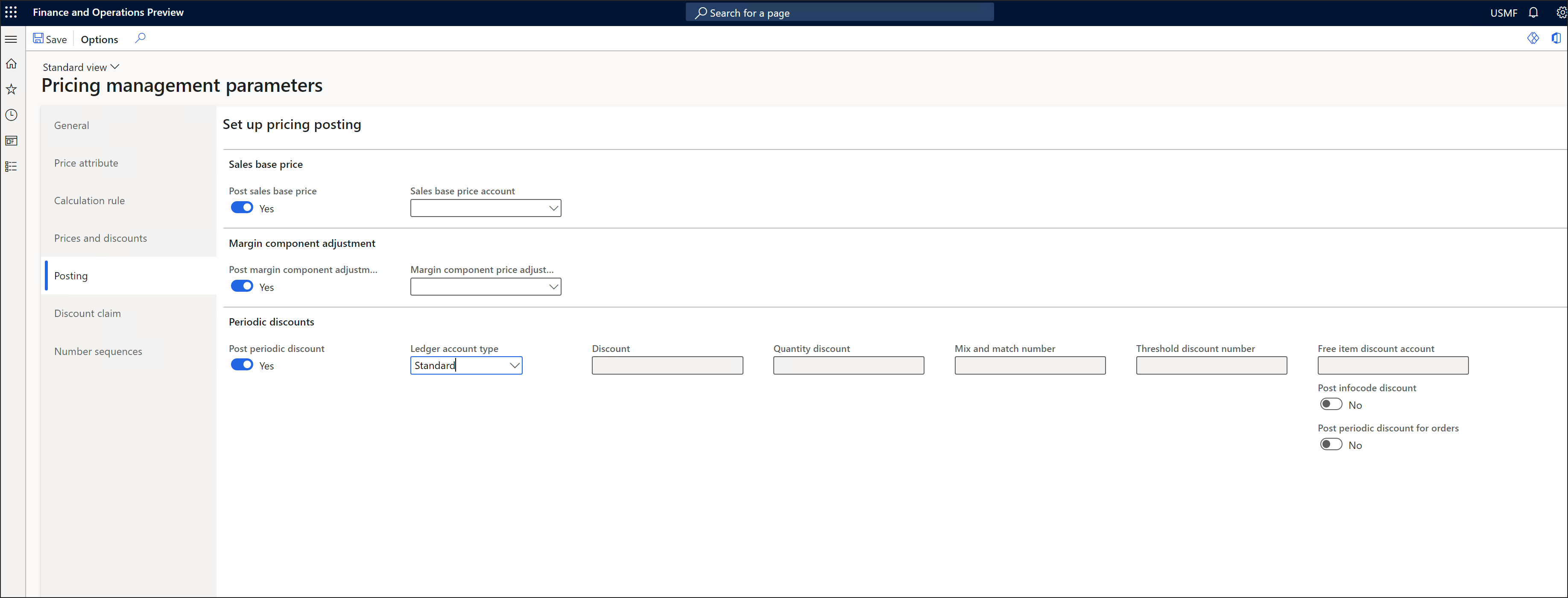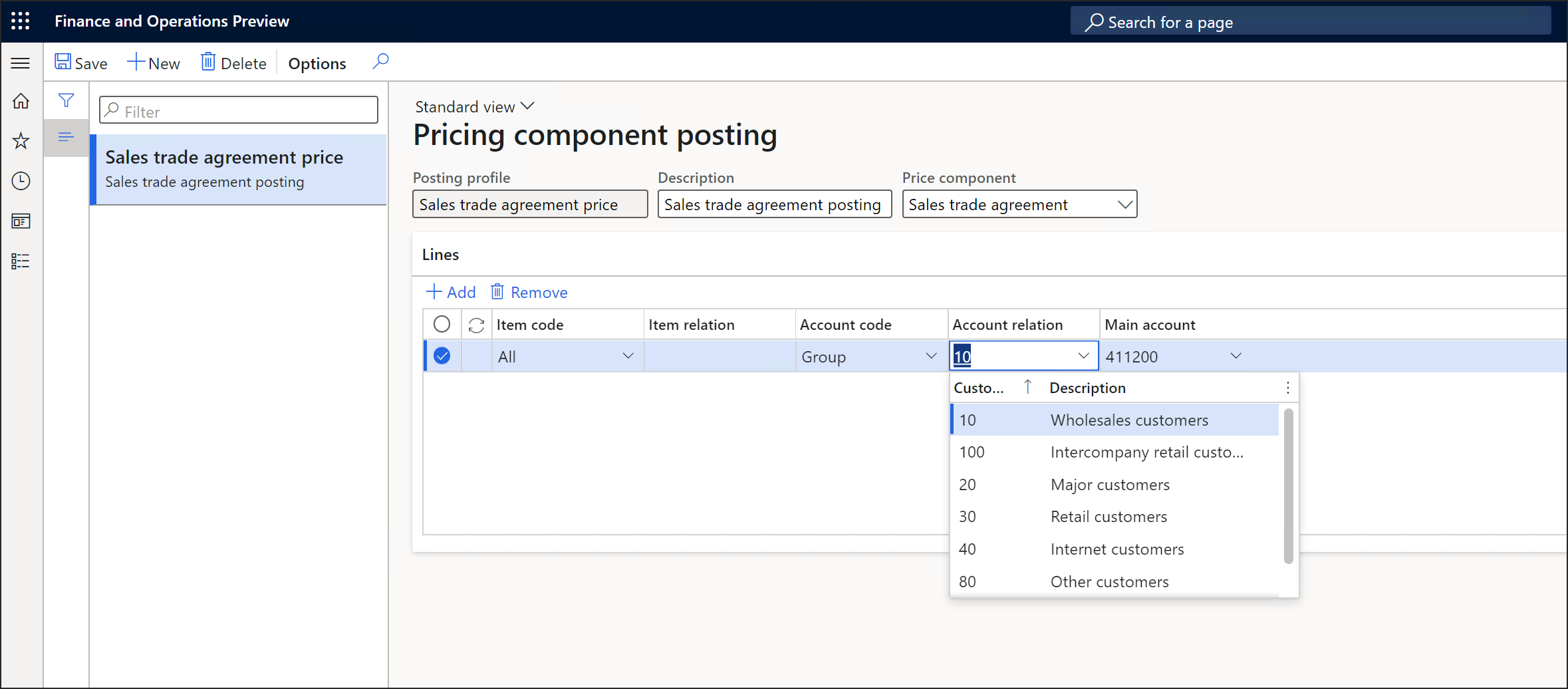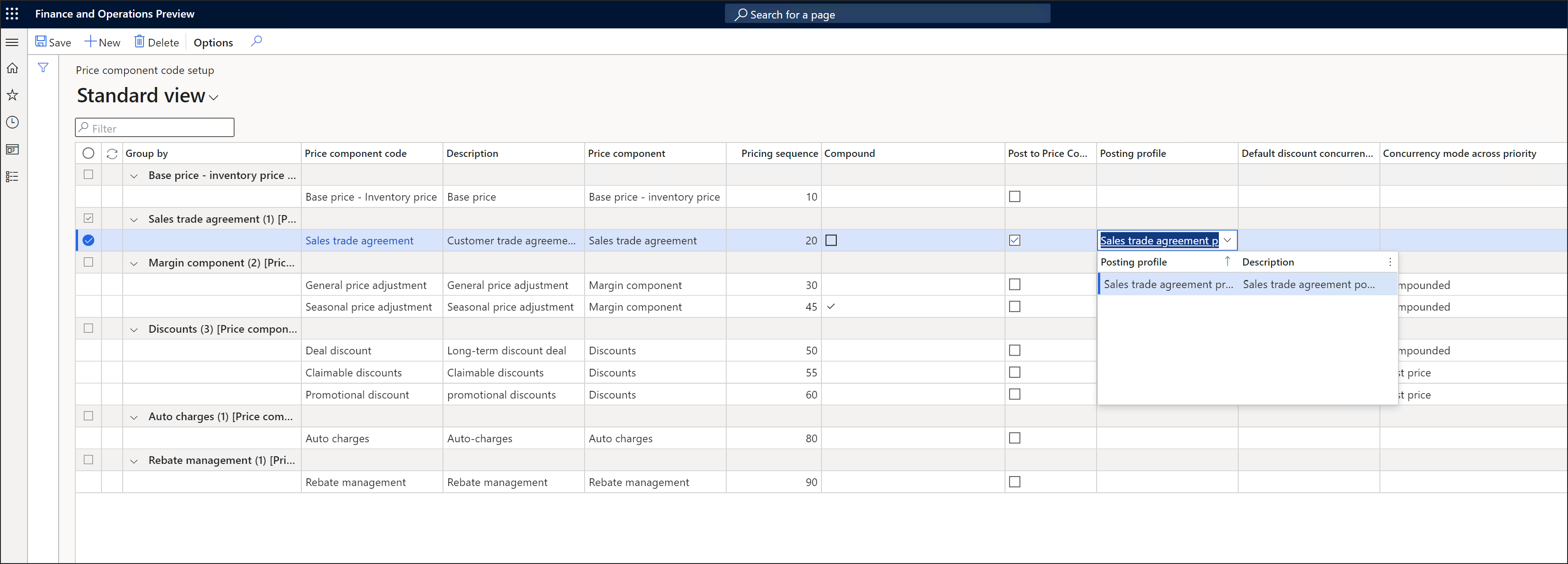Hinnakomponendi sisestamine (eelvaade)
[See artikkel on väljalaskeeelne dokumentatsioon ja seda võidakse muuta.]
Hinnakujunduse haldus võimaldab teil seadistada erinevat müügitellimuse sisestuse pearaamatut iga järgneva hinnakomponendi koodi tüübi jaoks:
- Baashind
- Müügi kaubandusleppe hind
- Marginaali komponendi hinnakorrigeerimine
- Allahindlused
See võimalus võimaldab süsteemil säilitada pearaamatukontod, mis eristavad mitmeid hinnakoostise kihte hinnakomponendi tasemel.
Lisateavet hinnastruktuuride seadistamine, k.a iga struktuuris asjakohase hinnakomponendi koodi sisestusreeglite määramise kohta, vt Teemast Hinnakomponentide koodide muutmine hinnastruktuuriks.
Saate häälestada hinnakomponendi sisestamist.
Järgige neid samme süsteemi ettevalmistamiseks, et toetada hinnakomponendi sisestamist.
Minge hinnakujunduse halduse häälestuse >> hinnakujunduse parameetritesse.
Seadke vahekaardil Sisestamine, müügi baashinna kiirkaardil järgmised väljad:
- Sisesta müügi baashind – määrake see suvand väärtusele Jah, et lubada baashindade ja müügilepingu hindade sisestamist kindlasse pearaamatusse. Müügiarve sisestamisel kasutab süsteem pearaamatukontot, mille on määranud sisestusreeglid igale hinnakomponendi koodi reale.
- Müügi baashinna konto – määrake pearaamatu varukonto, mida kasutada müügi baashindade puhul. Kontot kasutatakse vastavalt vajadusele hinnakomponentide koodi ridadel, kus sisestusprofiil on määramata.
Seadke marginaali komponendi korrigeerimise kiirkaardil järgmised väljad:
- Sisesta marginaali komponendi korrigeerimised – seadke see valik valikule Jah, et lubada marginaali komponendi hinnakorrektsioonid konkreetse pearaamatu sisestamiseks. Müügiarve sisestamisel kasutab süsteem kontot, mis on määratud igale hinnakomponendi koodi reale määratud sisestusreegliga.
- Marginaali komponendi hinna korrigeerimise konto – määrake pearaamatu varukonto, mida kasutada marginaali komponendi hinnakorrektsioonide puhul. Kontot kasutatakse vastavalt vajadusele hinnakomponentide koodi ridadel, kus sisestusprofiil on määramata.
Seadke perioodilise allahindluse kiirkaardil järgmised väljad:
- Sisestage perioodiline allahindlus– määrake selle suvandi väärtuseks Jah, et lubada perioodiliste allahindluste sisestamist kindlasse pearaamatusse. Müügiarve sisestamisel määrab süsteem kõigepealt, kas rakendatud reegli kirjes on konkreetne allahindluse konto. Kui neid ei ole, kasutab süsteem selle asemel kontot, mis on määratud sisestusreegliga, mis on määratud igale hinnakomponendi koodi reale. Perioodilised allahindlused hõlmavad segamise ja sobitamise allahindlusi, koguse allahindlusi ja allahindluse pakkumisi.
- Pearaamatu konto tüüp : seadistage see väli perioodilisteks , et seadistada varu pearaamatukontod, kasutades kiirkaardi teisi välju.
Valige toimingupaanil nupp Salvesta.
Hinnakomponendi sisestusreeglite konfigureerimine
Hinnakomponentide sisestusreeglite häälestamiseks järgige neid samme.
Minge hinnakujunduse halduse häälestuse > sisestamis > hinnakujunduse > komponendi sisestamisele.
Järgige üht neist sammudest.
- Uue reegli loomiseks klõpsake tegevuspaanil nuppu Uus.
- Olemasoleva reegli redigeerimiseks valige see loendipaanil.
- Olemasoleva profiili kustutamiseks valige see loendipaanil ja seejärel valige tegevuspaanil kustuta.
Määrake uue või valitud kirje päises järgmised väljad:
- Sisestusreeglid – sisestage kordumatu nimi.
- Kirjeldus – sisestage lühikirjeldus.
- Hinna komponent – valige hinnakomponendi tüüp, mille osas sisestusreeglid kehtivad.
Häälestage kiirkaardil Read reeglid, mida profiil kasutab pearaamatu kontode määramiseks valitud hinnakomponendi tüübi hinnakomponendi koodide sisestamisel. Kasutage tööriistariba nuppe ridade lisamiseks või eemaldamiseks vastavalt vajadusele. Määrake igale reale järgmised väljad.
Kaubakood : valige üks järgmistest väärtustest, et määrata kaupade ulatus, kus rida kehtib:
- Tabel – määrake kindla kauba jaoks konto.
- Grupp – määrake kaubagrupile konto.
- Kõik – määrake konto kõigi kaupade jaoks.
Kauba seos – Valige konkreetne kaup, kui tegite väljal Kauba kood valiku Tabel. Kui tegite väljal Kauba kood valiku Grupp, valige kaubagrupp.
Konto kood : valige üks järgmistest väärtustest, et määrata kliendikontode ulatus, kus rida kehtib:
- Tabel – määrake kindlale kontole konto.
- Grupp – määrake kontogrupile konto.
- Kõik – määrake konto kõigile kontodele.
Konto seos – kui seate välja Konto kood väärtuseks Tabel, valige konkreetne konto. Kui seate välja Kaubakood väärtuseks Grupp, valige kontogrupp.
Põhikonto – valige konto, mida kasutada, kui reaga määratud tingimused on täidetud.
Kui olete seadistanud kõik praeguse reegli jaoks soovitud read, valige tegevuspaanil salvestamine.
Hinnakomponendi sisestamise seostamine hinnastruktuuriga
Järgige neid samme, et seadistada oma hinnastruktuurid, et kasutada konkreetset sisestusreeglit iga asjassepuutuva hinnakomponendi koodi puhul.
Järgige üht neist sammudest.
- Ühe hinnastruktuuri kasutavad ettevõtete puhul minge hinnahalduse seadistuse hinnakomponendi > koodide > hinnakomponendi > koodi häälestusele. (Lisateavet vt teemast Seadistage ettevõte kasutama ühte hinnastruktuuri.)
- Mitme hinnastruktuuriga ettevõtete puhul minge hinnahalduse seadistuse >> hinnakomponendi koodide > juurde Hinnapuud ja valige loendipaanilt hinnapuu. (Lisateavet vt teemast Seadistage ettevõte kasutama mitut hinnastruktuuri.)
Leidke hinnakomponendi koodi rida, millele soovite sisestamist määrata, ja märkige ruut Sisesta hinnakomponendi koodi. Seejärel seadistage väli Sisestusreeglid profiilile, mida soovite real kasutada.
Korrake eelmist samm, kuni olete igale asjassepuutuvale reale määranud sisestusreegli.
Valige toimingupaanil nupp Salvesta.
Mitme hinnakujunduspuu kasutamisel korrake eelnevaid samme seni, kuni olete iga puu seadistanud.
Tagasiside
Varsti tulekul: 2024. aasta jooksul tühistame GitHubi probleemide funktsiooni sisutagasiside mehhanismina ja asendame selle uue tagasisidesüsteemiga. Lisateabe saamiseks vt https://aka.ms/ContentUserFeedback.
Esita ja vaata tagasisidet